كيفية عمل عرض تقديمي تفاعلي عبر الإنترنت على جهاز الكمبيوتر
فيما يلي دليل حول كيفية إنشاء عرض تقديمي تفاعلي عبر الإنترنت(create an interactive online presentation) على جهاز كمبيوتر Windows 11/10 . العرض التقديمي التفاعلي هو في الأساس العرض التقديمي حيث يمكن للمقدم والجمهور التفاعل. يمكن إجراؤه باستخدام أنواع مختلفة من استطلاعات الرأي مثل أسئلة الاختيار من متعدد ، وأسئلة الصواب أو الخطأ ، والأسئلة المستندة إلى النص ، والمزيد. إذا كنت ترغب في إنشاء عرض تقديمي عبر الإنترنت حيث يمكنك التفاعل مع الجمهور ، فستساعدك هذه المشاركة. في هذه المقالة ، سنناقش طرقًا مختلفة لتقديم عروض تقديمية تفاعلية.
كيف يمكنك عمل عرض تقديمي تفاعلي عبر الإنترنت(Online) ؟
يمكنك عمل عرض تقديمي تفاعلي عبر الإنترنت باستخدام الأساليب التي ناقشناها في هذه المقالة. يمكنك استخدام العروض التقديمية من Google(Google Slides) أو بعض خدمات صانع العروض التقديمية الأخرى عبر الإنترنت. هنا ، ذكرنا بعض تلك الخدمات التي تتيح لك إنشاء عرض تقديمي تفاعلي عبر الإنترنت.
راجع:(See:) كيفية تقديم عرض PowerPoint التقديمي على شاشتين منفصلتين(deliver your PowerPoint Presentation on two separate monitors)
كيفية عمل عرض تقديمي تفاعلي عبر الإنترنت(Online Presentation) على جهاز الكمبيوتر
فيما يلي طرق إنشاء عرض تقديمي تفاعلي عبر الإنترنت:
- قم(Create) بإنشاء عرض تقديمي تفاعلي باستخدام العروض التقديمية من Google(Google Slides) مع إضافة مجانية تسمى PearDeck .
- استخدم ClassFlow(Use ClassFlow) لإنشاء عرض تقديمي تفاعلي عبر الإنترنت.
- قم(Make) بعمل عرض تقديمي تفاعلي عبر الإنترنت باستخدام Zoho Show .
دعونا نناقش الأساليب المذكورة أعلاه بالتفصيل الآن!
1] كيف يمكنك عمل عرض تقديمي تفاعلي على العروض التقديمية من Google(Google Slides) ؟
يمكنك إنشاء عرض تقديمي تفاعلي باستخدام العروض التقديمية من Google(Google Slides) . ولكن ، سيتعين عليك استخدام وظيفة إضافية خارجية للقيام بذلك. هناك إضافة مجانية تسمى Pear Deck تتيح لك نشر العروض التقديمية من Google(Google Slides) كعرض تقديمي تفاعلي. تستخدم المدارس والمؤسسات هذه الخدمة المجانية بشكل أساسي لتقديم الدروس عبر الإنترنت. يسمح للمقدم بطرح الأسئلة أثناء العرض التقديمي. يمكن للجمهور الإجابة على هذه الأسئلة وسيتمكن المقدم من عرض إجاباتهم.
دعونا نتحقق من كيفية عملها.
كيفية إنشاء عروض تقديمية تفاعلية عبر الإنترنت على العروض التقديمية من Google(Google Slides) :
هذه هي الخطوات الرئيسية لإنشاء عرض تقديمي تفاعلي على العروض التقديمية من Google(Google Slides) باستخدام PearDeck :
- افتح العروض التقديمية من Google وانتقل(Google Slides) إلى Add-ons > Get الوظائف الإضافية.
- قم بتثبيت الوظيفة الإضافية Pear Deck.
- إنشاء أو استيراد العرض التقديمي الخاص بك.
- افتح الوظيفة الإضافية Pear Deck.
- قم بإنشاء حساب مجاني على Pear Deck وقم بتسجيل الدخول باستخدام حسابك.
- ارجع إلى العروض التقديمية من Google.
- انقر فوق(Click) بدء الدرس(Start Lesson) لبدء عرضك التقديمي.
- اطلب من الطلاب الانضمام إلى العرض التقديمي الخاص بك.
- أضف(Add) المطالبات لطرح الأسئلة على جمهورك.
دعونا الآن نوضح الخطوات المذكورة أعلاه.
أولاً ، افتح خدمة العروض التقديمية من Google(Google Slides) في متصفح الويب وقم بتسجيل الدخول باستخدام حساب Google(Google Account) الخاص بك . بعد ذلك ، انتقل إلى علامة التبويب الوظائف الإضافية(Add-ons) واضغط على خيار الحصول على الوظائف الإضافية( Get add-ons) . في نافذة حوار Google Workspace Marketplace ، ابحث عن الوظيفة الإضافية (Google Workspace Marketplace)Pear Deck ثم انقر فوق الزر تثبيت(Install) لإضافتها إلى العروض التقديمية من Google(Google Slides) .

بعد تثبيت الوظيفة الإضافية PearDeck ، يمكنك إنشاء عرضك التقديمي(create your presentation) أو استيراد الشرائح من عرض تقديمي لـ Microsoft PowerPoint إليه.
بعد ذلك ، انتقل إلى علامة التبويب الوظائف الإضافية(Add-ons) وحدد خيار الوظيفة الإضافية Pear Deck for Google Slides(Pear Deck for Google Slides add-on) ، وانقر على خيار Open Pear Deck Add-on . سيؤدي هذا إلى فتح لوحة Pear Deck على اليمين.
الآن ، انقر فوق الزر بدء الدرس(Start Lesson) من نافذة Pear Deck . عند النقر فوق هذا الخيار لأول مرة ، سيطلب منك إنشاء حساب مجاني على Pear Deck . ما عليك سوى إنشاء حساب (Simply)Pear Deck مجاني ثم توصيله بـ Google Slides باتباع التعليمات التي تظهر على الشاشة.
عندما تكون متصلاً بنجاح بـ Pear Deck على العروض التقديمية من Google(Google Slides) ، انقر فوق الزر Start Lesson (بدء الدرس) لنشر العرض التقديمي الخاص بك. يمكنك الآن مشاركة الرابط أو رمز العرض التقديمي مع طلابك(share the link or presentation code with your students) للسماح لهم بالانضمام باستخدام معرف تسجيل الدخول وكلمة المرور. بمجرد انضمامهم ، يمكنك البدء في تقديم الدرس الخاص بك عن طريق النقر فوق الزر " بدء الفصل الدراسي".(Start Class)
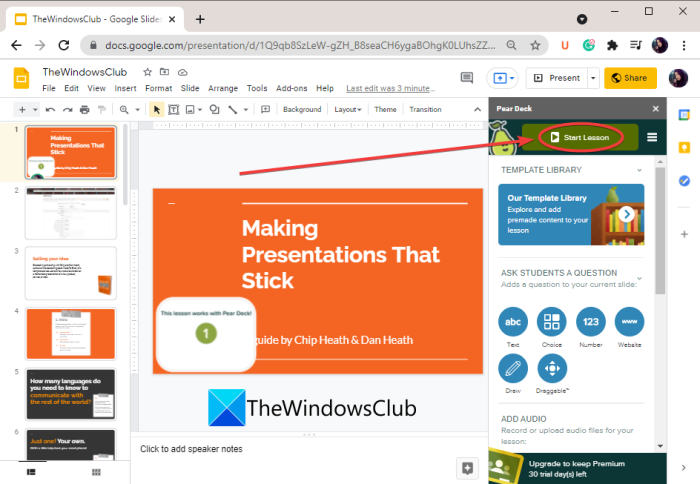
قبل بدء الدرس ، يمكنك أيضًا تسجيل السرد الصوتي وإضافته إلى العرض التقديمي باستخدام خيار إضافة صوت إلى الشريحة(Add Audio to Slide) .
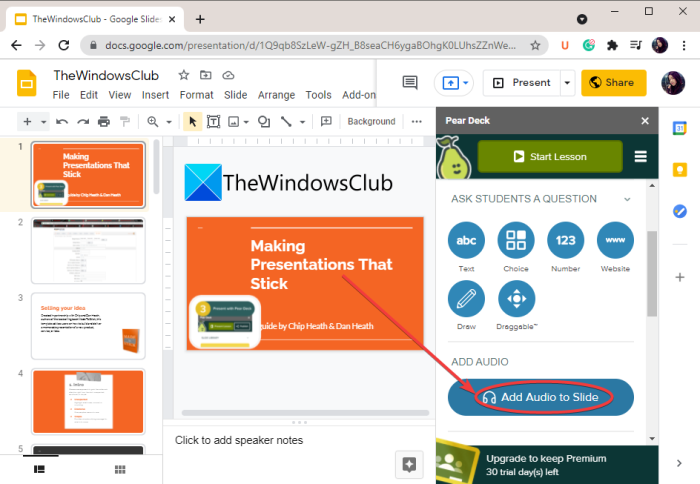
لجعل عرضك التقديمي تفاعليًا ، يمكنك إضافة أسئلة لطلابك يمكنهم الإجابة عليها من شاشاتهم. لذلك ، ما عليك سوى النقر فوق الزر New Prompt لفتح الأسئلة والمعالج الفوري.
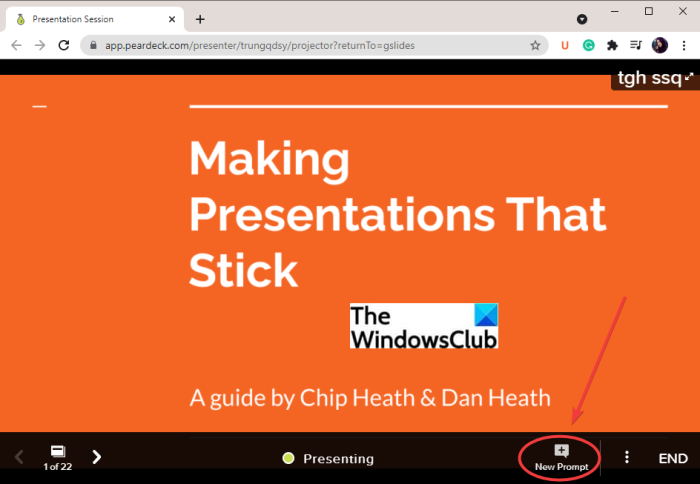
يمكنك تحديد نوع المطالبة التي تريد إنشاؤها لطلابك. على سبيل المثال ، يتيح لك طرح أسئلة نصية وأسئلة متعددة الخيارات والرسم والسحب ورسم صورة ورسم مخطط Venn(text-based questions, multiple-choice questions, drawing, draggable, draw a picture, draw a Venn diagram,) والعديد من الأسئلة الأخرى.
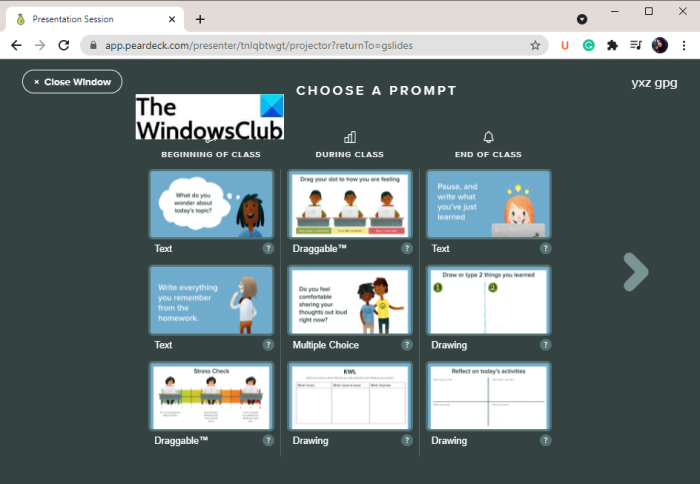
بمجرد أن يجيب الطلاب على الأسئلة ، سيتمكن المقدم من عرض إجاباتهم.
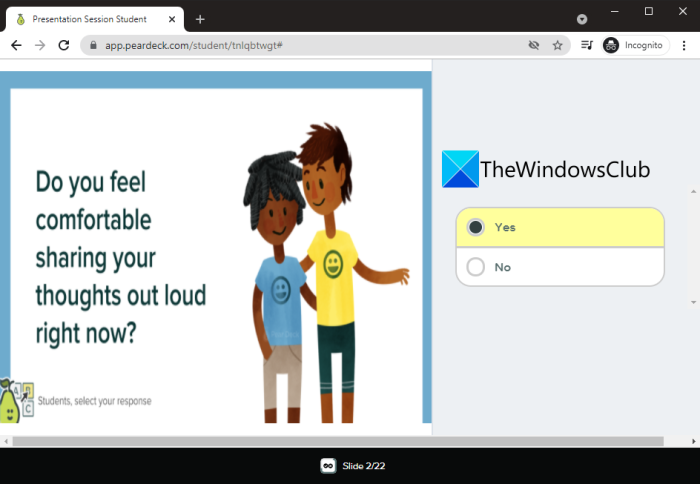
يمكنك عرض ردود جميع الطلاب والحضور.
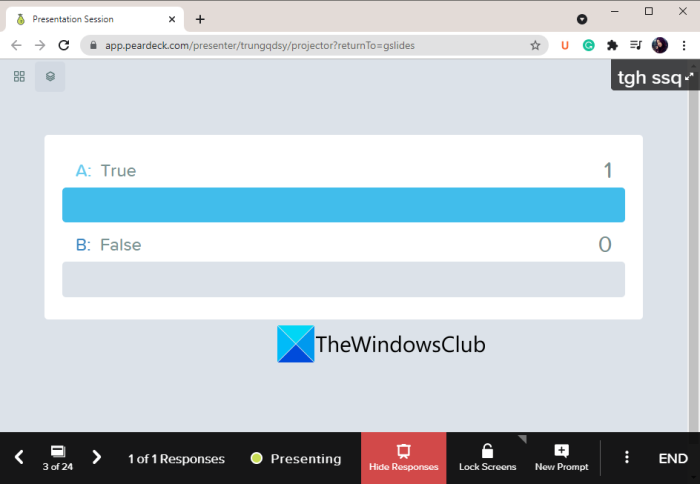
يمكن للمقدم أيضًا قفل العرض التقديمي في أي لحظة باستخدام زر قفل الشاشات( Lock Screens) ولن يتمكن الجمهور من عرض الشرائح. يمكنك استئناف العرض بالضغط على زر فتح الشاشات(Unlock Screens) .
لذلك ، هذه هي الطريقة التي يمكنك بها إنشاء عرض تقديمي تفاعلي مباشر على العروض التقديمية من Google(Google Slides) باستخدام PearDeck .
قراءة: (Read:) كيفية عمل عرض فيديو مع السرد الصوتي.(How to make Video Presentation with Audio Narration.)
2] استخدم ClassFlow(Use ClassFlow) لإنشاء عرض تقديمي تفاعلي عبر الإنترنت
يمكنك أيضًا استخدام ClassFlow لعمل عروض تقديمية تفاعلية عبر الإنترنت. ClassFlow هي في الأساس أداة مجانية عبر الإنترنت لإنشاء وتقديم دروس تفاعلية عبر الإنترنت. إنها تمكن معلمي المدارس من إنشاء فصل دراسي افتراضي للطلاب. يوفر بعض الميزات الرائعة مثل السبورة الفورية وإنشاء اختبار أو تقييم وبدء استطلاع سريع وإنشاء نشاط(Instant Whiteboard, Create Quiz or Assessment, Start a Quick Poll, Create Activity,) والمزيد. يمكنك بدء عرض تقديمي ومشاركة التعليمات البرمجية الخاصة به للسماح للجمهور أو الطلاب بالانضمام.
ميزات صانع العرض التفاعلي هذا: ClassFlow
فيما يلي ميزات هذه الأداة عبر الإنترنت التي تساعدك في جعل عرض تقديمي عبر الإنترنت تفاعليًا:
يمكن للمقدم إضافة تعليق توضيحي على عرض تقديمي مباشر باستخدام ميزات مثل إضافة نص وإدراج أشكال واستخدام قلم للرسم وملء التحديد وما إلى ذلك.
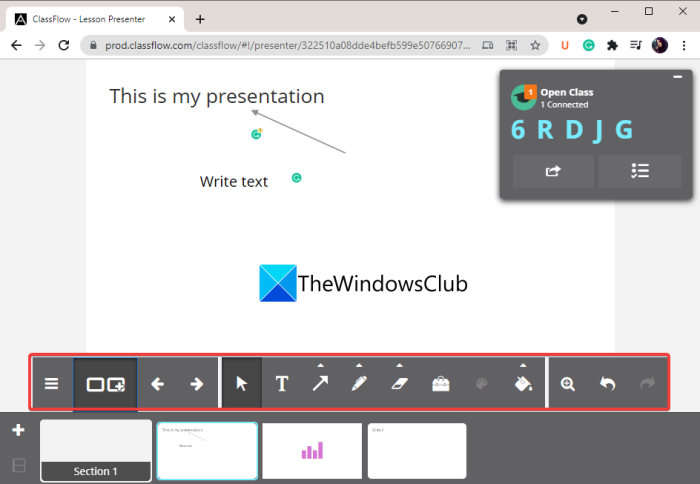
يمكنك أيضًا إضافة استطلاعات الرأي السريعة إلى العرض التقديمي الخاص بك لطرح أسئلة على جمهورك وتسجيل ردودهم. يتيح لك إنشاء استطلاعات الرأي الإبداعية وأسئلة الاختيار من متعدد واستطلاعات الرأي الصحيحة أو الخاطئة واستطلاعات الرأي بنعم أو لا وأسئلة تستند إلى النص والمزيد.
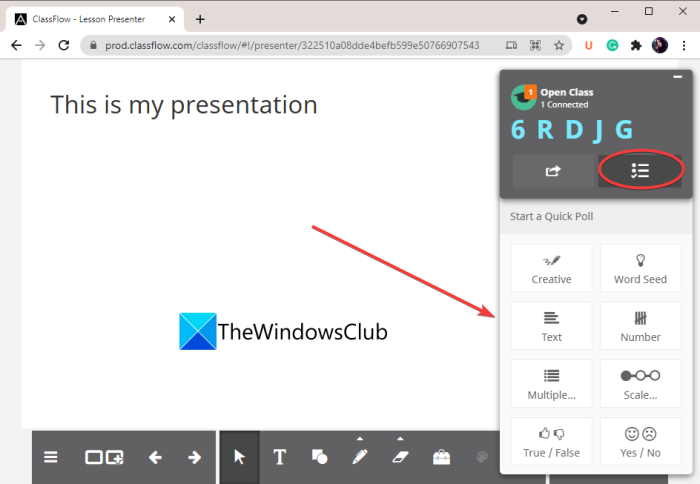
توفر خدمة الويب هذه أيضًا دروسًا حول مواضيع عامة مثل تشريح الدماغ والقوى والحركات والروبوتات وحالات الأمور وما إلى ذلك. يمكنك استخدام هذه العروض التقديمية المجانية من قسم Market Place .
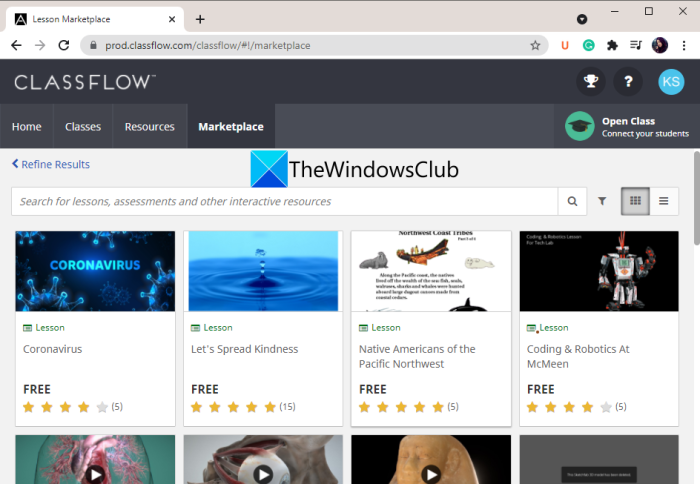
يمكن للمقدم أيضًا إيقاف العرض التقديمي مؤقتًا في الوقت الحالي.
الآن ، دعونا نلقي نظرة على كيفية استخدام صانع العروض التقديمية التفاعلية عبر الإنترنت.
كيفية إنشاء عرض خطي تفاعلي باستخدام ClassFlow
يمكنك اتباع الخطوات التالية لإنشاء عرض تقديمي تفاعلي عبر الإنترنت باستخدام ClassFlow :
- افتح متصفح الويب.
- انتقل إلى موقع ClassFlow الإلكتروني.
- إنشاء حساب مجاني وتسجيل الدخول.
- من الشاشة الرئيسية ، اضغط على زر بدء الدرس(Start Lesson) .
- قم بإنشاء عرضك التقديمي باستخدام الأدوات المتاحة.
- اضغط على زر التسليم(Deliver) لنشر عرض تقديمي عبر الإنترنت.
دعونا نناقش هذه الخطوات بالتفصيل. أولاً ، قم بتشغيل متصفح الويب ثم انتقل إلى موقع (website)ClassFlow . بعد ذلك ، قم بإنشاء حساب مجاني على ClassFlow لاستخدام خدماته.
الآن ، انقر فوق الزر " إنشاء درس(Create Lesson) " وسيفتح لك نافذة لتحرير العرض التقديمي. يوفر جميع الأدوات المطلوبة لإنشاء عرض تقديمي. أيضًا ، يتم تقديم بعض الأدوات التعليمية الرائعة من خلال هذه الخدمة مثل البوصلة وحاسبة الرسم البياني والمنقلة والمسطرة وما إلى ذلك.
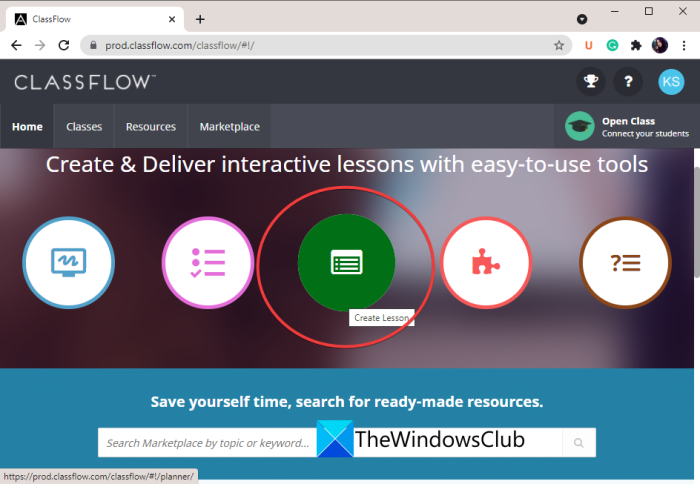
عند الانتهاء من إنشاء عرض تقديمي ، يمكنك معاينته بالنقر فوق الزر " معاينة ". (Preview)إذا كان يبدو جيدًا وجيدًا ، فيمكنك نشره على الويب بالضغط على الزر Deliver . بعد ذلك ، يمكنك أن تطلب من الطلاب الانضمام باستخدام عنوان URL(URL) أو رمز العرض التقديمي.
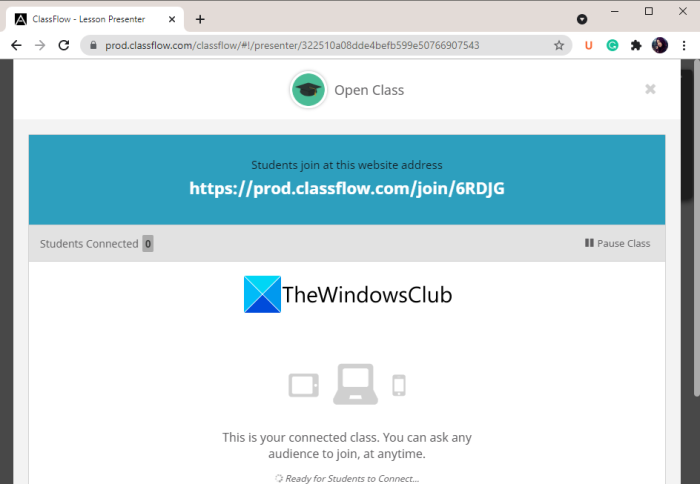
بمجرد انضمام جمهورك ، ستتمكن من تقديم الدرس. يمكنك استخدام الميزات التي ذكرناها أعلاه لجعل عرضك التقديمي تفاعليًا.
بشكل عام ، إنها أداة رائعة تمكنك من تقديم عروض تقديمية تفاعلية عبر الإنترنت.
قراءة: (Read:) يتيح لك مترجم العرض التقديمي إضافة ترجمات مباشرة وترجمة العروض التقديمية
3] قم بعمل عرض تقديمي تفاعلي عبر الإنترنت باستخدام Zoho Show
Zoho Show هو صانع عروض تقديمية عبر الإنترنت يمكّنك من إنشاء عروض تقديمية تفاعلية. يتيح لك إنشاء عرض تقديمي ثم بثه إلى جمهورك. فيما يلي خطوات عمل عرض تقديمي تفاعلي عبر الإنترنت:
- افتح هذا الموقع في متصفح الويب.
- إنشاء حساب مجاني وتسجيل الدخول إلى هذه الخدمة.
- إنشاء عرض تقديمي أو استيراد العرض التقديمي الخاص بك.
- بث العرض التقديمي.
- شارك رابط URL مع الحاضرين.
- قدم عرضك من خلال جلسة أسئلة وأجوبة.
أولاً ، افتح موقع Zoho Show الإلكتروني(website) في مستعرض ويب وأنشئ حسابًا على موقع الويب الخاص به. بعد ذلك ، قم بتسجيل الدخول باستخدام بيانات الاعتماد الخاصة بك.
الآن ، يمكنك إنشاء عرض تقديمي باستخدام هذه الخدمة. تتوفر فيه جميع أدوات تصميم العروض التقديمية. يمكنك حتى تحميل عرض PowerPoint تقديمي(PowerPoint) موجود ونشره.
بعد ذلك ، انتقل إلى قائمة File وانقر على خيار البث(Broadcast) .
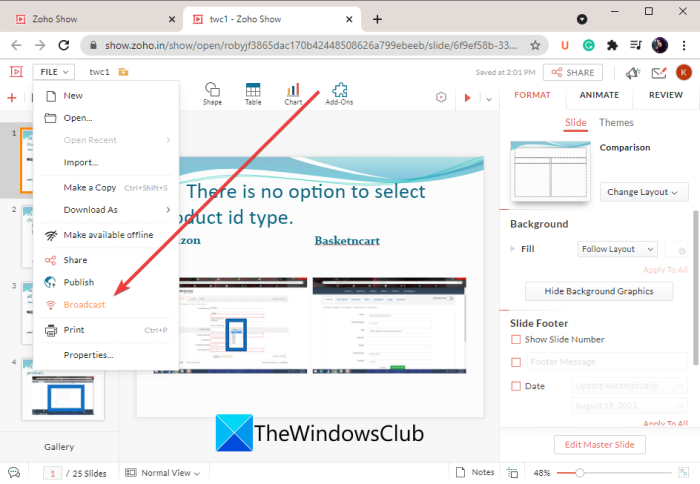
بعد ذلك ، يمكنك نسخ عنوان URL(URL) للعرض التقديمي لمشاركته مع الحاضرين أو دعوة جمهورك شخصيًا باستخدام رسائل البريد الإلكتروني الخاصة بهم. يمكنك الضغط على زر بدء البث(Start Broadcast) لبدء جلسة العرض التقديمي المباشر.
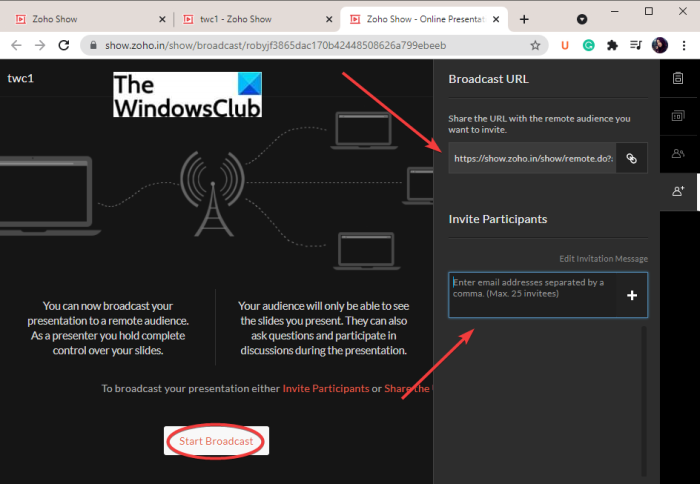
يمكن للمقدم والجمهور الآن التفاعل والحصول على جلسة أسئلة وأجوبة باستخدام ميزة المراسلة النصية المدمجة.
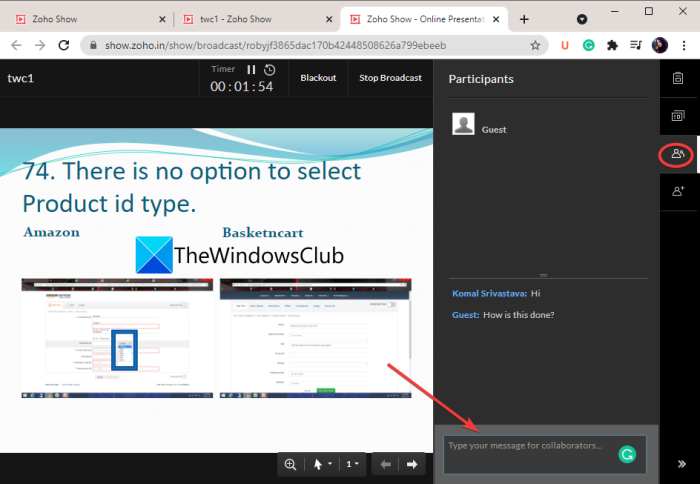
بصرف النظر عن ذلك ، يمكنك أيضًا استخدام سهم الماوس أو المؤشر(mouse arrow, pointer,) أو العلامة(marker) لتمييز الأجزاء المهمة في العرض التقديمي.
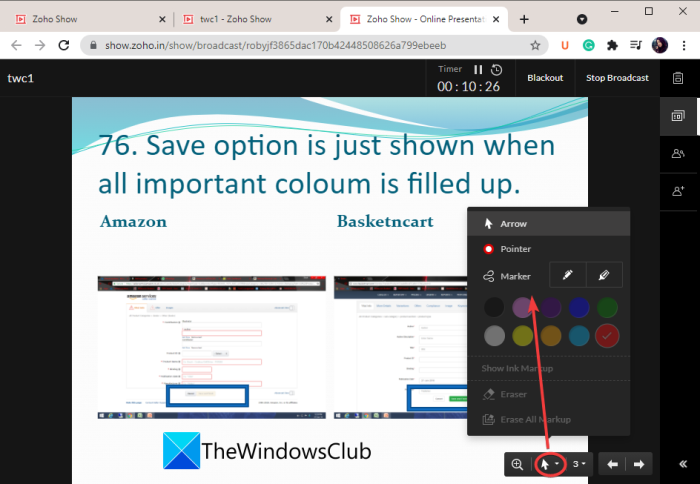
يمكنك أيضًا تكبير قسم معين في العرض التقديمي الخاص بك.
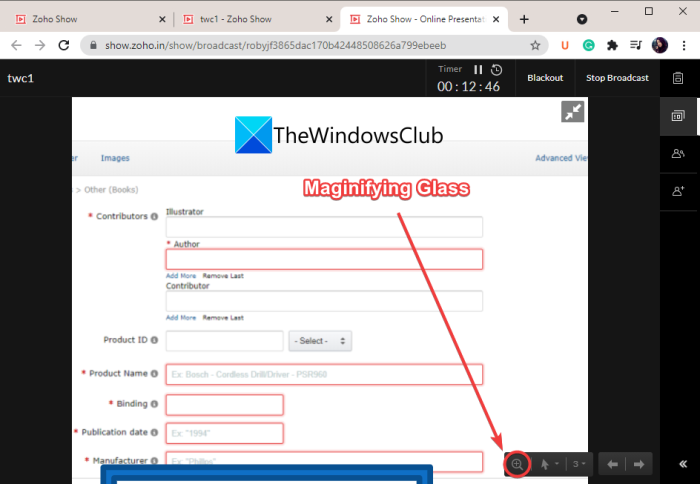
إنها أداة رائعة أخرى عبر الإنترنت لإنشاء عرض تقديمي تفاعلي عبر الإنترنت.
هذا هو!
اقرأ الآن: (Now read:) أفضل الأدوات المجانية لإنشاء عرض PowerPoint تقديمي (PPT) عبر الإنترنت.(Best free tools to create PowerPoint presentation (PPT) online.)
Related posts
Best Free Online Flowchart Maker Tools
Best مجانا Online Survey and Form Builder apps
كيفية توليد Text Images Online Free من Cost
Online Video Downloader and Converter مجانا - Video Grabber
Best حرة Online Typing Test الأدوات اللازمة لسرعة الطباعة اختبار
Best Free Online Screen Recorder software مع Audio ل Windows 10
Best Free Online Logo Maker، Generator and Creator Tools
كيفية التحقق مما إذا كان Website or URL آمنا باستخدام Online URL Scanners، إلخ
Best مجانا Online Audio Converters لتحويل الملفات الصوتية
كيف تصنع فيلم الرسوم المتحركة الخاص بك على الإنترنت
ال 10 Best Sites لمشاهدة Cartoons Online ل Free
أفضل 5 منصات لإنشاء الدورة التدريبية الخاصة بك على الإنترنت
6 Best Websites للعب Chess Online مع Friends ل Free
مجاني Fake Name Generator لتوليد Fake Identity
أفضل 8 مواقع لقراءة Manga Online ل Free
7 أفضل المواقع لبدء Online Petition
5 خدمات OCR مجانية على الإنترنت تم اختبارها ومراجعتها
7 أفضل توقيتات مجانية على الإنترنت يجب عليك حفظها
6 مواقع أفضل اللعب Scattergories Online
Best Free Online Data Visualization Tools
